Word दस्तावेज़ में सभी तालिकाओं का चयन कैसे करें?
वर्ड में क्लिक करके टेबल का चयन करना आसान है ![]() जैसा कि नीचे स्क्रीनशॉट में दिखाया गया है, तालिका के ऊपरी बाएँ कोने पर बटन। आप तालिका चयन सुविधा के साथ भी एक तालिका का चयन कर सकते हैं। हालाँकि, क्या Word दस्तावेज़ में सभी तालिकाओं को एक साथ शीघ्रता से चुनने का कोई तरीका है? इस लेख में दिए गए तरीके आपको इससे निपटने में मदद करेंगे।
जैसा कि नीचे स्क्रीनशॉट में दिखाया गया है, तालिका के ऊपरी बाएँ कोने पर बटन। आप तालिका चयन सुविधा के साथ भी एक तालिका का चयन कर सकते हैं। हालाँकि, क्या Word दस्तावेज़ में सभी तालिकाओं को एक साथ शीघ्रता से चुनने का कोई तरीका है? इस लेख में दिए गए तरीके आपको इससे निपटने में मदद करेंगे।

VBA कोड के साथ Word में सभी तालिकाओं का चयन करें
वर्ड के लिए कुटूल के साथ आसानी से वर्ड में सभी तालिकाओं का चयन करें
VBA कोड के साथ Word में सभी तालिकाओं का चयन करें
1। दबाएँ ऑल्ट + F11 कुंजी को खोलने के लिए अनुप्रयोग के लिए माइक्रोसॉफ्ट विज़ुअल बेसिक खिड़की.
2. उद्घाटन में अनुप्रयोगों के लिए माइक्रोसॉफ्ट विज़ुअल बेसिक खिड़की, क्लिक करें सम्मिलित करें > मॉड्यूल, फिर मॉड्यूल विंडो में निम्नलिखित VBA कोड को कॉपी और पेस्ट करें;
VBA कोड: वर्तमान दस्तावेज़ में सभी तालिकाओं का चयन करें:
Sub selecttables()
Dim mytable As Table
For Each mytable In ActiveDocument.Tables
mytable.Range.Editors.Add wdEditorEveryone
Next
ActiveDocument.SelectAllEditableRanges (wdEditorEveryone)
ActiveDocument.DeleteAllEditableRanges (wdEditorEveryone)
End Sub3। दबाएं F5 कोड चलाने की कुंजी
फिर वर्तमान दस्तावेज़ में सभी तालिकाओं का तुरंत चयन किया जाता है।
वर्ड के लिए कुटूल के साथ आसानी से वर्ड में सभी तालिकाओं का चयन करें
किसी दस्तावेज़ में सभी तालिकाओं का चयन करने के लिए वीबीए कोड का उपयोग करने की तुलना, वर्ड के लिए कुटूल तालिकाएँ चुनें उपयोगिता काफी उपयोगी है. आप इस सुविधा का उपयोग किसी चयन या संपूर्ण दस्तावेज़ में तालिकाओं का चयन करने के लिए कर सकते हैं। कृपया इस प्रकार करें:
वर्ड के लिए कुटूल : 100 से अधिक उपयोगी वर्ड ऐड-इन्स के साथ, बिना किसी सीमा के प्रयास करने के लिए स्वतंत्र 60 दिन.
क्लिक करें कुटूल > टेबल्स > तालिकाएँ चुनें. स्क्रीनशॉट देखें:
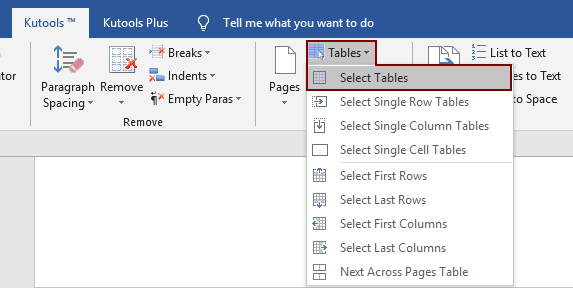
नोट: चयन में तालिकाओं का चयन करने के लिए, आपको पहले श्रेणी का चयन करना होगा और फिर सुविधा को लागू करना होगा।
फिर आप परिणाम इस प्रकार देख सकते हैं।
चयन में तालिकाएँ चुनें:
संपूर्ण दस्तावेज़ में तालिकाएँ चुनें:
यदि आप इस उपयोगिता का निःशुल्क परीक्षण करना चाहते हैं, तो कृपया यहाँ जाएँ सॉफ्टवेयर मुफ्त डाउनलोड करें पहले, और फिर उपरोक्त चरणों के अनुसार ऑपरेशन लागू करने के लिए जाएं।
डेमो: वर्ड के लिए कुटूल के साथ आसानी से वर्ड में सभी तालिकाओं का चयन करें
सर्वोत्तम कार्यालय उत्पादकता उपकरण
वर्ड के लिए कुटूल - ओवर के साथ अपने शब्द अनुभव को उन्नत करें 100 उल्लेखनीय विशेषताएं!
🤖 कुटूल्स एआई असिस्टेंट: एआई के साथ अपना लेखन बदलें - सामग्री उत्पन्न करें / पाठ पुनः लिखें / दस्तावेज़ों को सारांशित करें / जानकारी के लिए पूछताछ करें दस्तावेज़ पर आधारित, सभी वर्ड के भीतर
📘 दस्तावेज़ महारत: पन्ने विभाजित करें / दस्तावेज़ मर्ज करें / विभिन्न प्रारूपों में निर्यात चयन (पीडीएफ/टीएक्सटी/डीओसी/एचटीएमएल...) / बैच को पीडीएफ में कनवर्ट करें / पेजों को छवियों के रूप में निर्यात करें / एक साथ अनेक फ़ाइलें प्रिंट करें...
✏ सामग्री संपादन: बैच ढूंढें और बदलें अनेक फ़ाइलों में / सभी चित्रों का आकार बदलें / तालिका पंक्तियों और स्तंभों को स्थानांतरित करें / तालिका को पाठ में बदलें...
🧹 सहज स्वच्छ: साफ़ कर दो अतिरिक्त स्थान / अनुभाग टूट जाता है / सभी शीर्षलेख / पाठ बक्से / हाइपरलिंक / अधिक हटाने वाले टूल के लिए, यहां जाएं समूह हटाएँ...
➕ रचनात्मक निवेशन: डालें हजार विभाजक / चेक बॉक्स / रेडियो बटन / क्यूआर कोड / बारकोड / विकर्ण रेखा तालिका / समीकरण कैप्शन / तस्वीर का शीर्षक / सारणी का शीर्षक / एकाधिक चित्र / में और अधिक खोजें समूह सम्मिलित करें...
🔍 परिशुद्धता चयन: सटीक विशिष्ट पृष्ठ / टेबल्स / आकृतियाँ / शीर्षक पैराग्राफ / के साथ नेविगेशन बढ़ाएँ अधिक सुविधाएँ चुनें...
⭐ स्टार संवर्द्धन: किसी भी स्थान पर नेविगेट करें / दोहरावदार पाठ स्वतः सम्मिलित करें / दस्तावेज़ विंडोज़ के बीच टॉगल करें / 11 रूपांतरण उपकरण...


